Попуњавање података о кредитној картици сваки пут када обавите куповину на мрежи може бити досадно. У таквим околностима, Аппле-ова функција аутоматског попуњавања у Сафари-у представља велико олакшање. Можете да додате кредитне картице у Сафари аутоматско попуњавање на иПхоне-у, иПад-у и Мац-у и нећете их моћи допуњавати за будуће трансакције. Као и сачуване лозинке, чување кредитних картица је једноставно. Да вам покажем како!
- Како додати кредитну картицу у Сафари АутоФилл на иПхоне и иПад
- Како додати кредитну картицу у Сафари АутоФилл на Мац-у
- Како се користи кредитна картица преко било ког Аппле уређаја
- Како ажурирати или избрисати сачуване кредитне картице у Сафари АутоФилл
Како додати кредитну картицу у Сафари АутоФилл на иПхоне и иПад
- Отвори Подешавања апликацију на вашем иПхоне-у.
- Померите се надоле и идите наСафари подешавања.
- Додирните на АутоФилл.
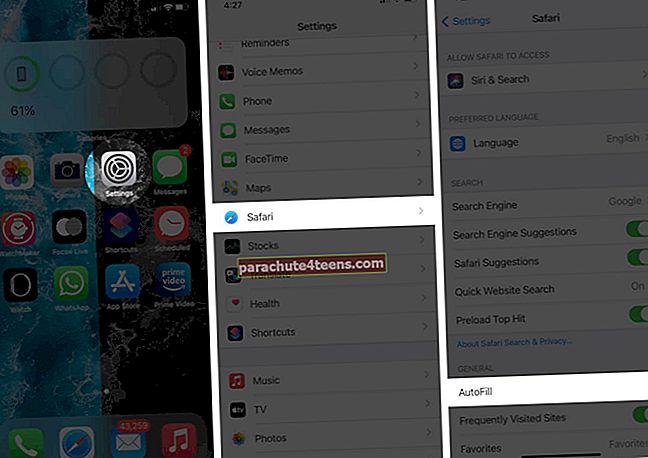
- Укључите прекидач за Кредитне картице.
- Сада идите на Сачуване кредитне картице.
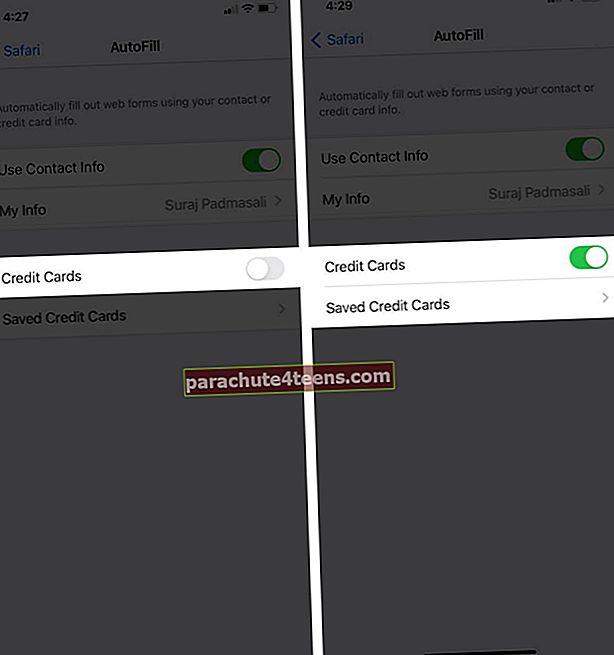
- Да бисте прегледали кредитне картице, приступите помоћу Тоуцх или Фаце ИД-а или унесите шифру.
- Славина Додајте кредитну картицу.
- Попуните детаље у Држач картице, Број, Датум истека и Опис. Или користите камеру иПхоне-а да бисте снимили и сачували детаље картице.

Како додати кредитне картице у Сафари АутоФилл на Мац-у
- Отвори Сафари прегледач на вашем Мац-у.
- Кликните на његово име у горњем левом углу.
- Кликните и отворите Поставке.
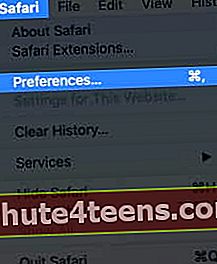
- Изаберите АутоФилл из менија.
- Означи поље Кредитне картице.
- Сада кликните на Уредити.
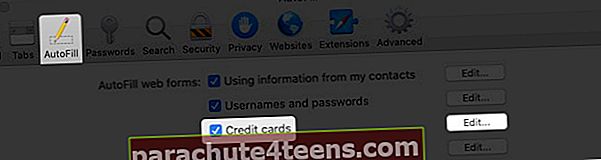
- Кликните на Додатизатим попуните детаље.
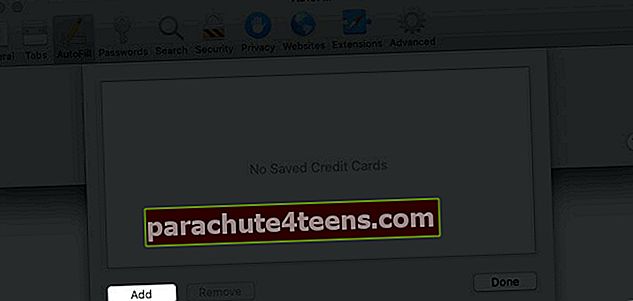
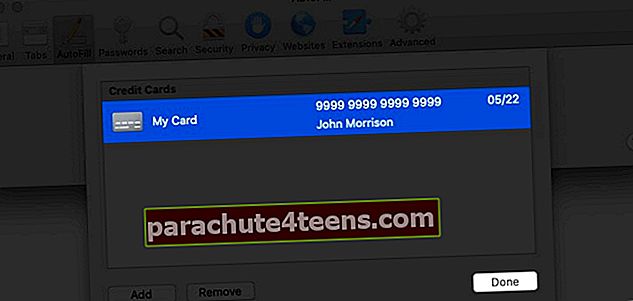
Како се користи кредитна картица преко било ког Аппле уређаја
Ако за куповину на мрежи користите више Аппле уређаја, сачуване кредитне картице можете користити на било ком уређају уз помоћ иЦлоуд привеска за кључеве. Ажурира и синхронизује податке о вашој кредитној картици на свим уређајима повезаним са истим Аппле ИД-ом. Укључите иЦлоуд привезак на иПхоне-у помоћу ових једноставних корака.
- Покрените Подешавања апликацију на вашем иПхоне-у
- Додирните свој ПрофилИмеда бисте погледали одељак Аппле ИД, Медиа & Пурцхасес.
- Иди на иЦлоуд подешавања.
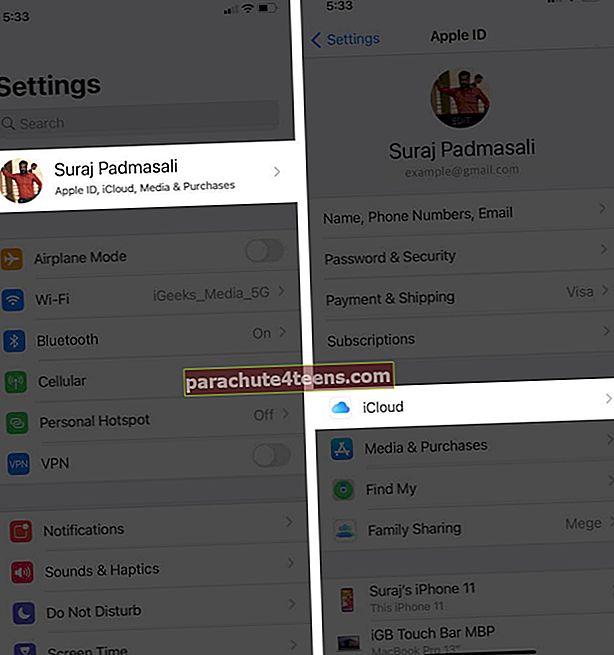
- Померите се надоле и тапните на Привезак за кључеве.
- УкључитеиЦлоуд привезак искључи.
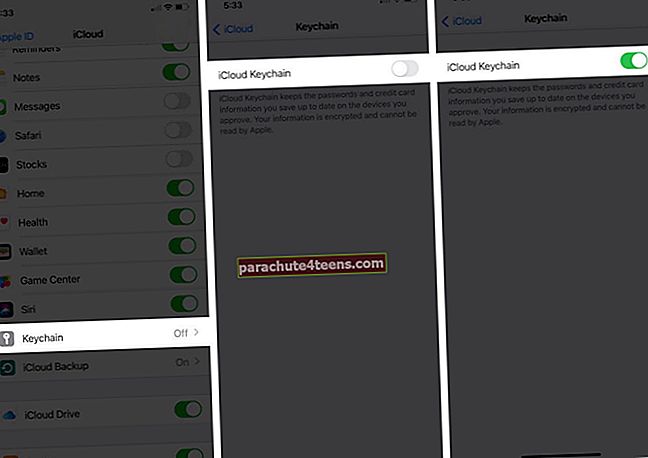
Како ажурирати или избрисати сачуване кредитне картице у Сафари АутоФилл
У случају да желите да уклоните кредитну картицу или измените детаље, лако можете да ажурирате своје податке. Идемо!
Отвори Подешавања апликација → Сафари → АутоФилл → Сачуване кредитне картице → Додирните Кредитна картица → Додирните Уредити у горњем десном углу. Додирните на Избриши кредитну картицу или Уредити картицу према вашим жељама. 

Важне ствари:
- Не чувајте ЦВВ картице и приквачите је на Сафари-ју.
- Сви ваши детаљи на иЦлоуд привеску су шифровани и Аппле их не може прочитати, тако да не морате да бринете о синхронизацији кредитне картице на свим уређајима.
Одјављивање…
Сафари ће аутоматски попунити податке о кредитној картици сваки пут када извршите нову куповину путем било ког од својих Аппле уређаја. Али припазите и запамтите друге две битне ствари - ЦВВ и клин за картицу. Срећан шопинг!!
Можда ћете желети и да прочитате!
- Како се користи привезак иЦлоуд на иПхоне-у или иПад-у
- Прављење резервне копије иПхоне-а и иПад-а на иЦлоуд, Мац или Виндовс ПЦ
- Како уклонити кредитну картицу из Аппле Паи-а
- Како уредити или уклонити податке о кредитној картици са Цхроме аутоматског попуњавања
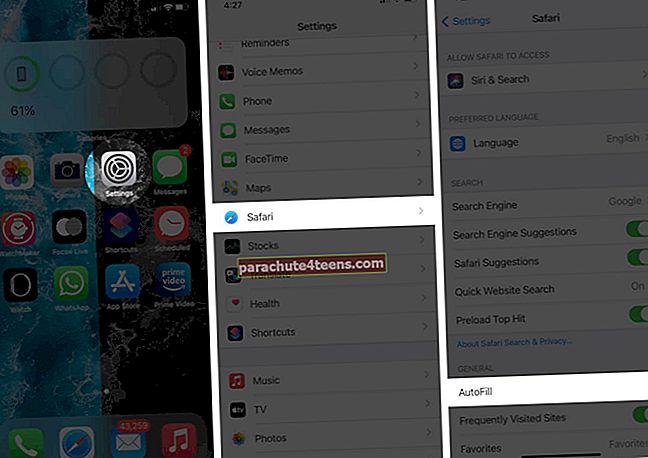
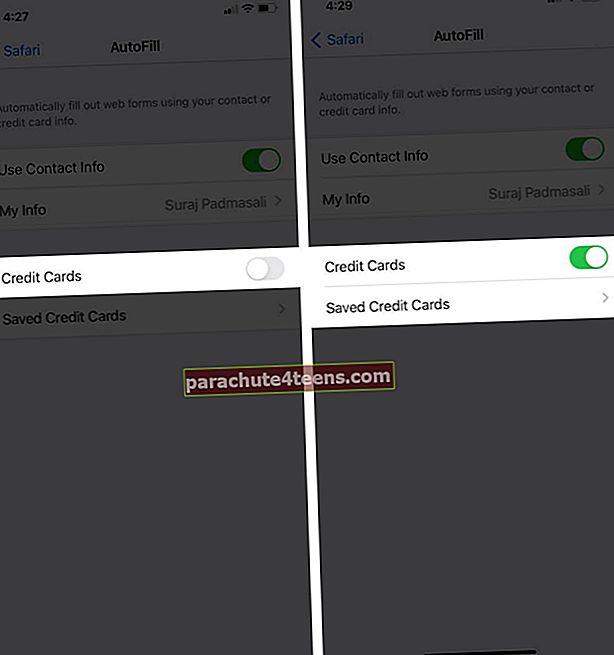

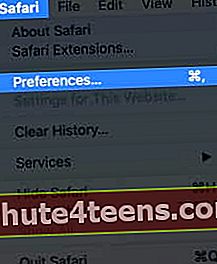
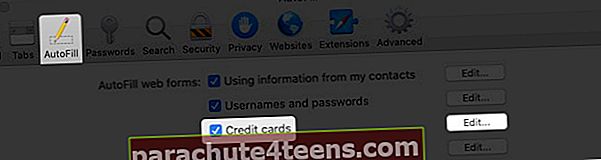
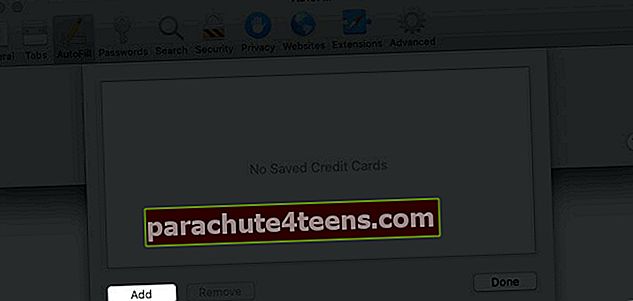
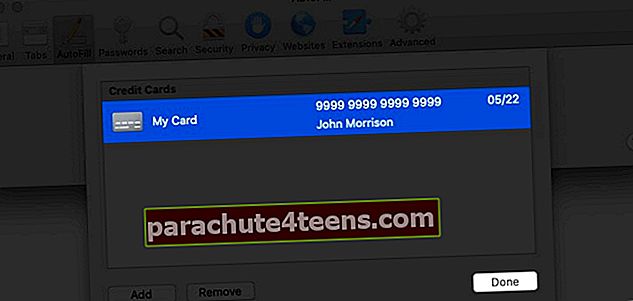
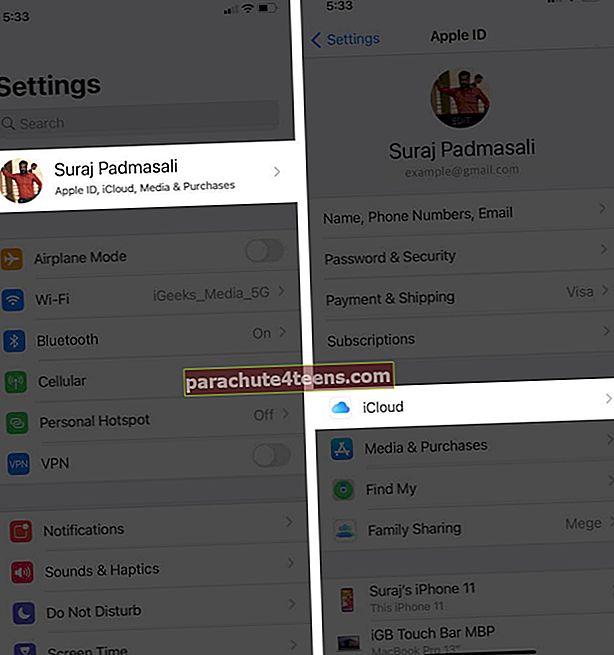
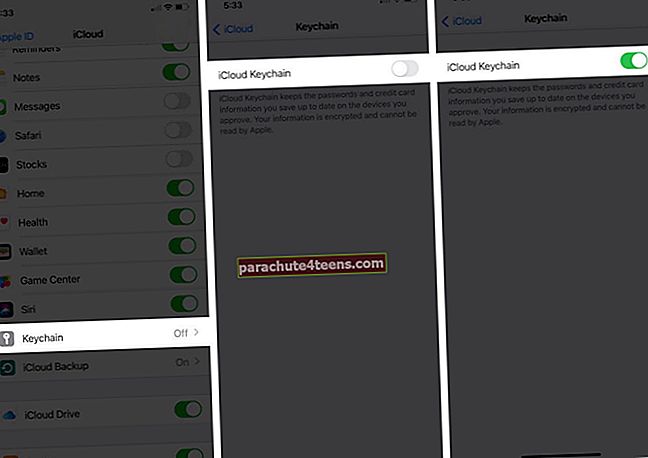

![Набавите скривени виџет за временски закључак у иОС 12 на иПхоне-у [Како да]](https://uploads.parachute4teens.com/wp-content/uploads/blog/843/7ZX3RZNF0Kpic.jpg)